AI Zusammenfassung
Möchten Sie Ihre Formulareinträge aus WordPress in Excel übertragen? Wenn Sie Ihre Formulardaten exportieren, ist es viel einfacher, Informationen zu organisieren, sie mit anderen zu teilen oder einfache Berichte zu erstellen.
Ich habe unzählige Male Kunden geholfen, dies zu tun, insbesondere wenn sie mit ihren Formulardaten außerhalb von WordPress arbeiten mussten. Einige wollten Berichte an ihr Team senden, andere zogen es vor, alles in Tabellenkalkulationen zu verwalten.
Wenn Sie etwas Ähnliches erreichen möchten, führe ich Sie durch die genauen Schritte, um Ihre WordPress-Formulareinträge in Excel zu übertragen. Es ist einfach, schnell und etwas, das Sie tun können, auch wenn Sie nicht sehr vertraut mit technischen Prozessen sind.
WordPress-Formulareinträge nach Excel exportieren 🙂
Wie man ein WordPress-Formular nach Excel exportiert
Um Ihre WordPress-Formulareinträge in eine XLSX-Datei für Excel zu exportieren, können Sie auf die in WPForms verfügbaren Funktionen zurückgreifen. Folgen Sie diesen einfachen Schritten, um loszulegen.
- Schritt 1: Installieren Sie das WPForms Plugin
- Schritt 2: Erstellen Sie Ihr WordPress-Formular
- Schritt 3: Formulareinträge nach Excel exportieren
- Schritt 4: Einen einzelnen Eintrag exportieren (optional)
Schritt 1: Installieren Sie das WPForms Plugin
Bevor Sie Ihre Formulareinträge nach Excel exportieren können, benötigen Sie ein Formular, das Einträge empfängt. Daher ist es zunächst wichtig, das WPForms-Plugin zu installieren und zu aktivieren.
Beachten Sie jedoch, dass Sie für den Export von Einträgen nach Excel die Lizenz WPForms Basic oder höher benötigen. Mit der kostenlosen Version des Plugins können Sie dies nicht tun.

Nachdem Sie das Plugin gekauft haben, klicken Sie auf den Download-Link in Ihrem WPForms-Konto. Sie müssen nur die Zip-Datei auf Ihren Computer herunterladen.
Navigieren Sie dann im WordPress-Verwaltungsbereich zu Plugins " Neu hinzufügen. Laden Sie die Zip-Datei hoch, um die Installation abzuschließen.
Wenn Sie weitere Hilfe bei der Installation von WPForms benötigen, finden Sie hier eine Schritt-für-Schritt-Anleitung zur Installation des Plugins in WordPress, die Sie durch die Einrichtung führt.
Jetzt auf WPForms Pro upgraden 🙂
Schritt 2: Erstellen Sie Ihr WordPress-Formular
Als Nächstes müssen Sie ein Formular erstellen und es auf Ihrer Website veröffentlichen. Sobald es online ist, können Sie mit dem Sammeln von Einträgen beginnen, so dass Sie einige exportieren können.
Sehen Sie sich dazu an , wie Sie ein einfaches Kontaktformular erstellen können. Dieses Tutorial zeigt Ihnen, wie Sie in weniger als 5 Minuten ein Kontaktformular auf einer WordPress-Seite veröffentlichen können.
Und keine Sorge, Sie müssen keine Programmierkenntnisse haben. Der Drag-and-Drop-Builder macht es sehr einfach, Felder hinzuzufügen, zu entfernen und neu anzuordnen. Sie können auch eine Vorlage auswählen, um den Prozess der Formularerstellung zu starten.
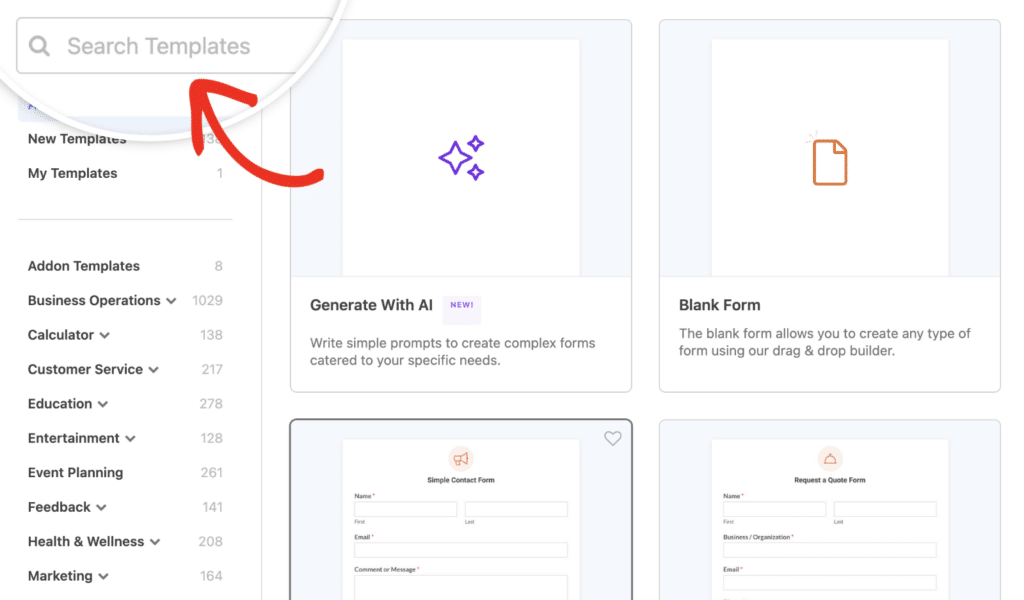
Sobald Ihr Formular fertig ist, können Sie es über die Schaltfläche Einbetten in eine neue oder bestehende Seite einbetten. Sie können Ihr Formular auch in der Seitenleiste veröffentlichen, wenn Sie möchten.
Jetzt müssen wir nur noch warten, bis wir ein paar Einträge in WordPress haben. Sie können ein paar Testeinträge übermitteln, damit Sie mit diesem Tutorial weitermachen können, oder Sie warten, bis einige Besucher Ihr Formular ausgefüllt haben.
Schritt 3: Formulareinträge nach Excel exportieren
Um mit dem Export Ihrer Formulareinträge in Excel zu beginnen, gehen Sie zu Ihrem WordPress-Dashboard und klicken Sie auf WPForms " Einträge. Hier sehen Sie eine Liste aller Formulare auf Ihrer Website, zusammen mit der Anzahl der Einträge.
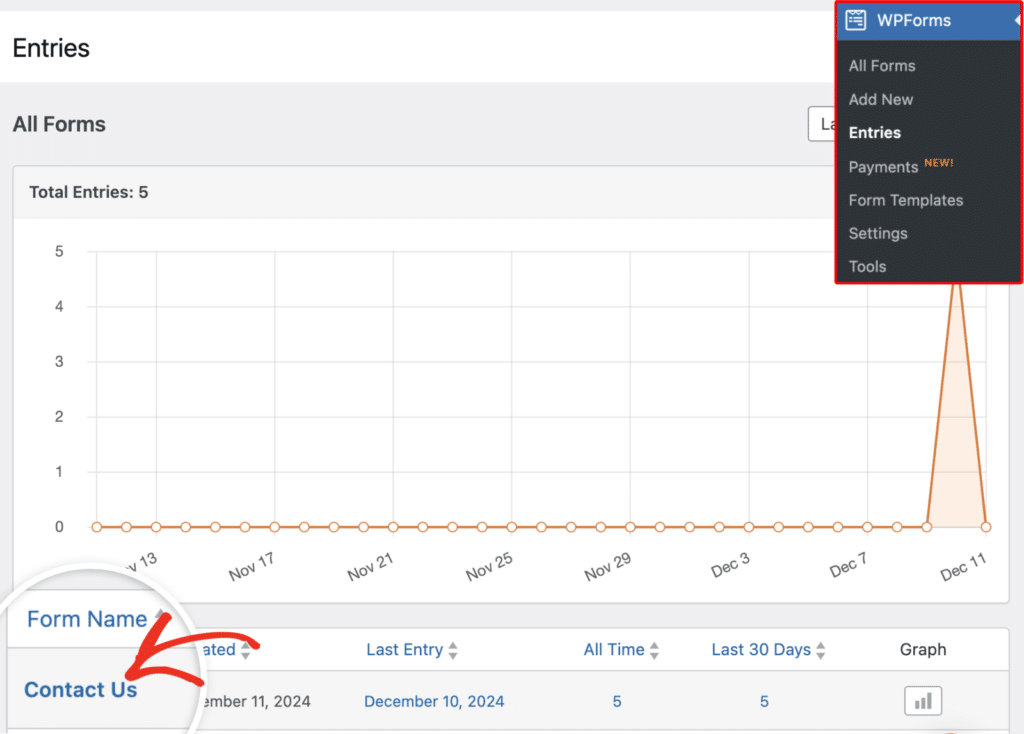
Scrollen Sie dann nach unten, fahren Sie mit dem Mauszeiger über das Formular, aus dem Sie Einträge in Excel exportieren möchten, und klicken Sie auf den Link Einträge.
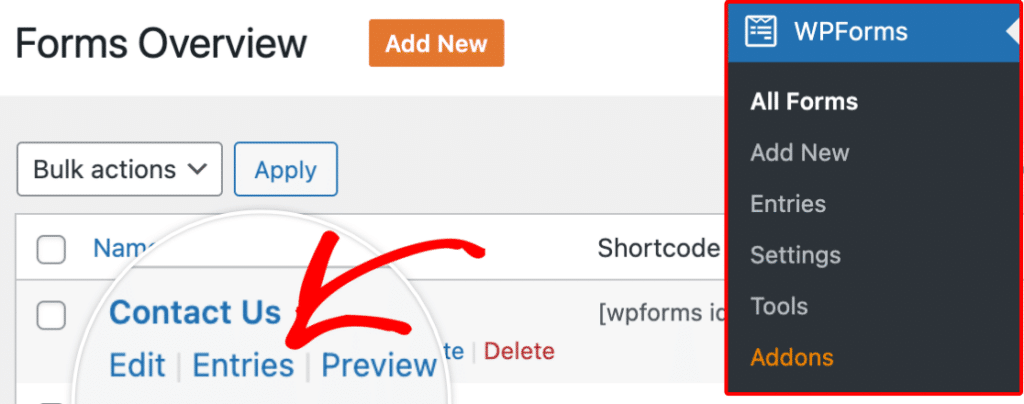
Dadurch gelangen Sie auf die Seite Einträge für dieses spezielle Formular. Um mit dem Export zu beginnen, klicken Sie auf die Schaltfläche Alle exportieren.
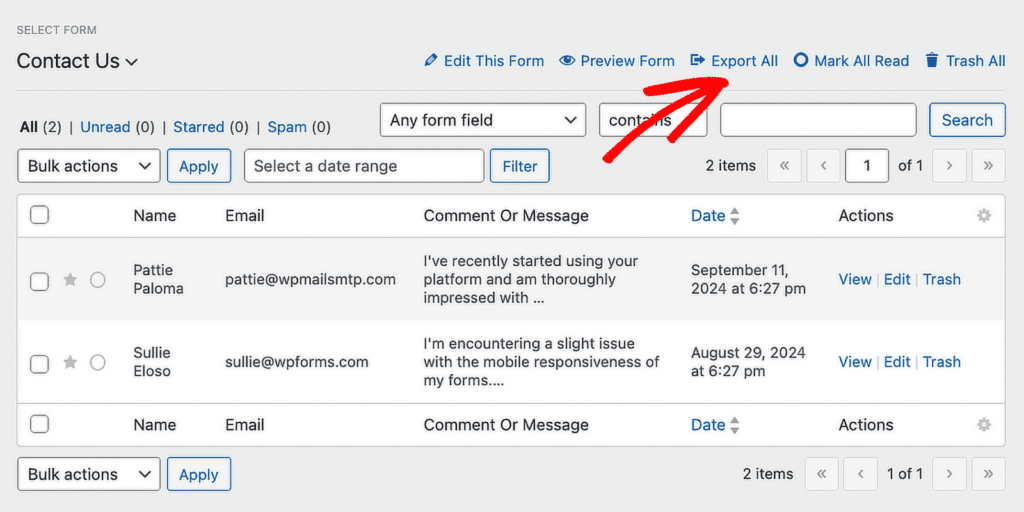
Auf dem nächsten Bildschirm sehen Sie den Namen des Formulars in der Dropdown-Liste. Hier können Sie alle Felder Ihres Formulars auswählen, die Sie exportieren möchten.
Wenn Sie mehr Details über einige der erweiterten Informationen, die Sie exportieren können, finden Sie in unserer umfassenden Dokumentation über den Export von Formulareinträgen in WPForms.
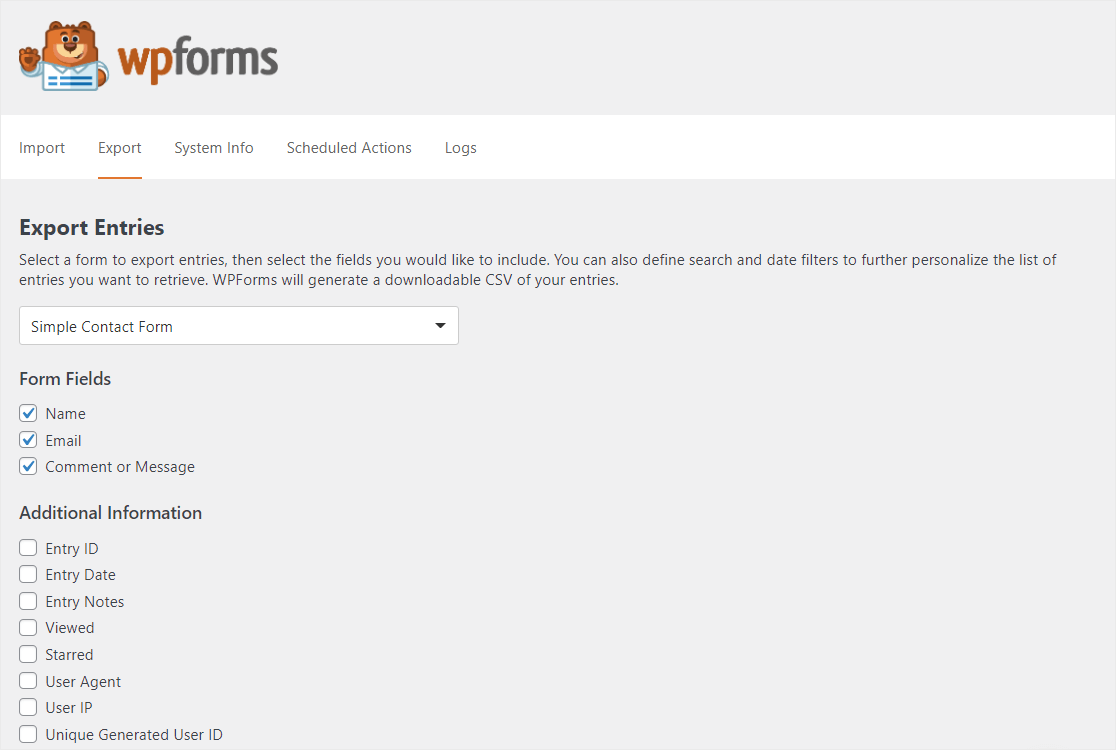
Um Ihre Formulardaten nach Excel zu exportieren, scrollen Sie auf der Seite nach unten und klicken Sie auf das Kontrollkästchen neben Export in Microsoft Excel (.xlsx).
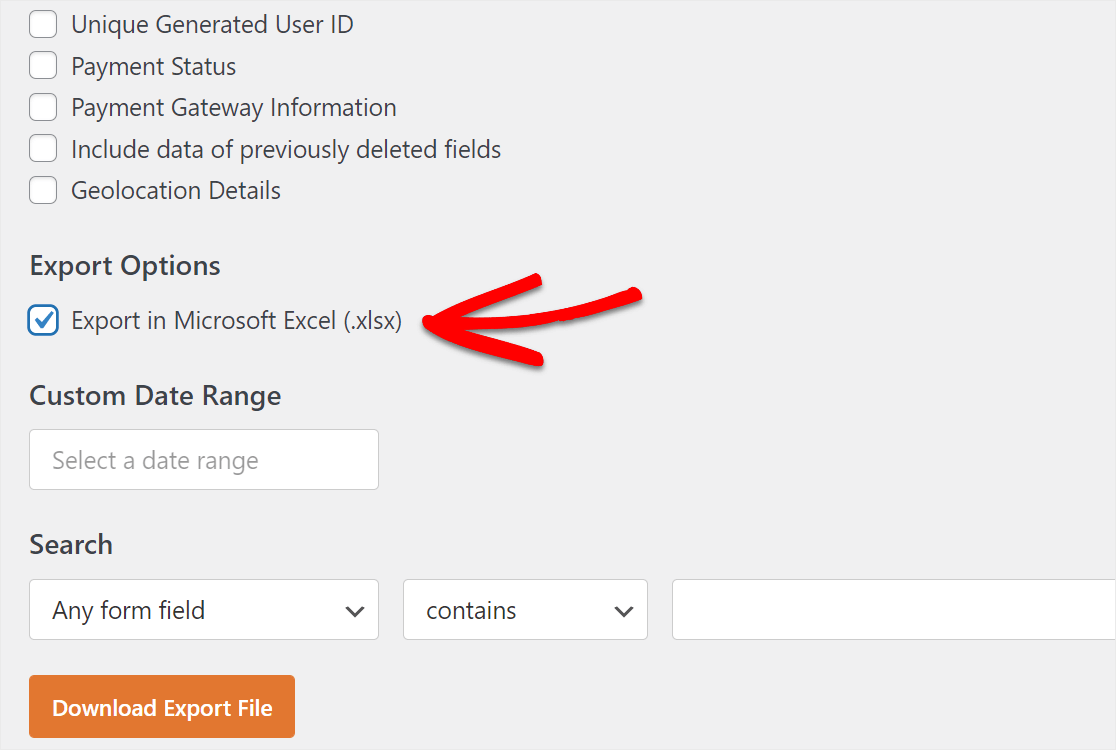
Sie können sogar einen benutzerdefinierten Datumsbereich auswählen und bestimmte Formularfelder durchsuchen. Wenn Sie bereit sind, Ihre Daten zu exportieren, klicken Sie auf die orangefarbene Schaltfläche Exportdatei herunterladen unter Exportoptionen.
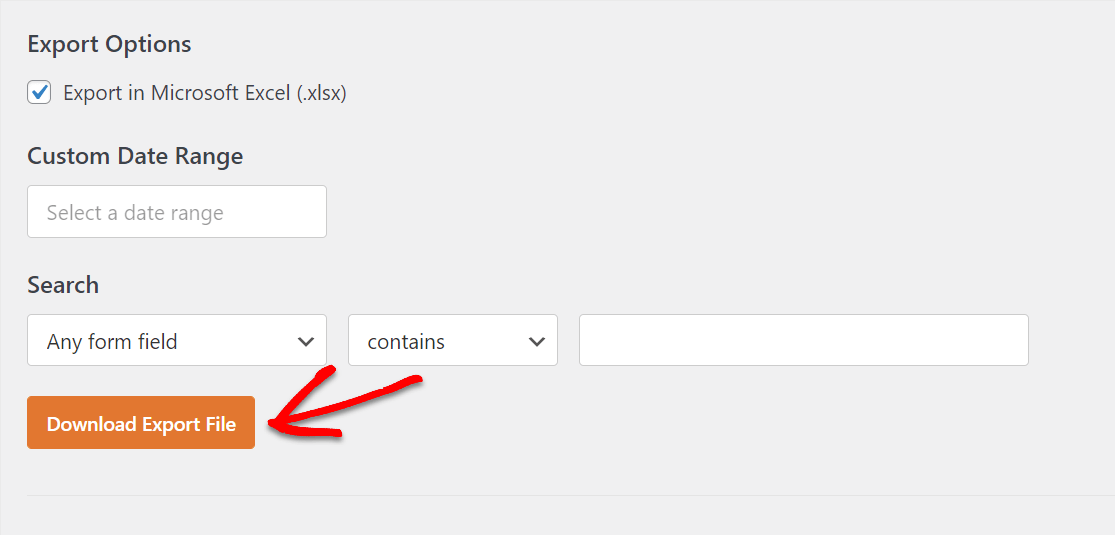
Sie erhalten eine Meldung, dass die Datei generiert wurde, und dann beginnt der Download. Die meisten Browser speichern heruntergeladene Dateien im Ordner "Downloads" auf Ihrem Computer, so dass Sie die Datei dort finden können.
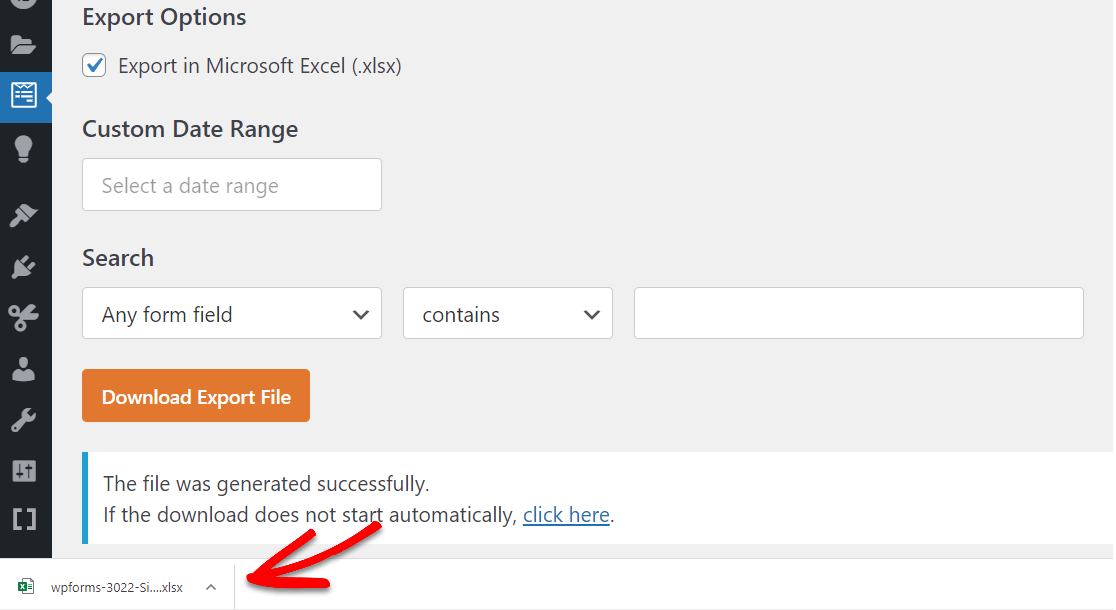
Das war's! Sie haben Ihre Formulareinträge in eine Excel-Datei exportiert. Vergessen Sie jedoch nicht, dass Sie auch die Seite mit den einzelnen Einträgen für eine bestimmte Einsendung öffnen können.
Schritt 4: Einen einzelnen Eintrag exportieren (optional)
Dies kann besonders hilfreich sein, wenn Sie ein längeres Formular haben (z. B. ein mehrstufiges Formular) und nur die Daten eines Leads benötigen.
Aus welchem Grund auch immer Sie es brauchen, es ist super einfach, nur einen einzigen Formulareintrag in WPForms zu exportieren.
Navigieren Sie dazu zu WPForms " Entries und wählen Sie den Namen Ihres Formulars.
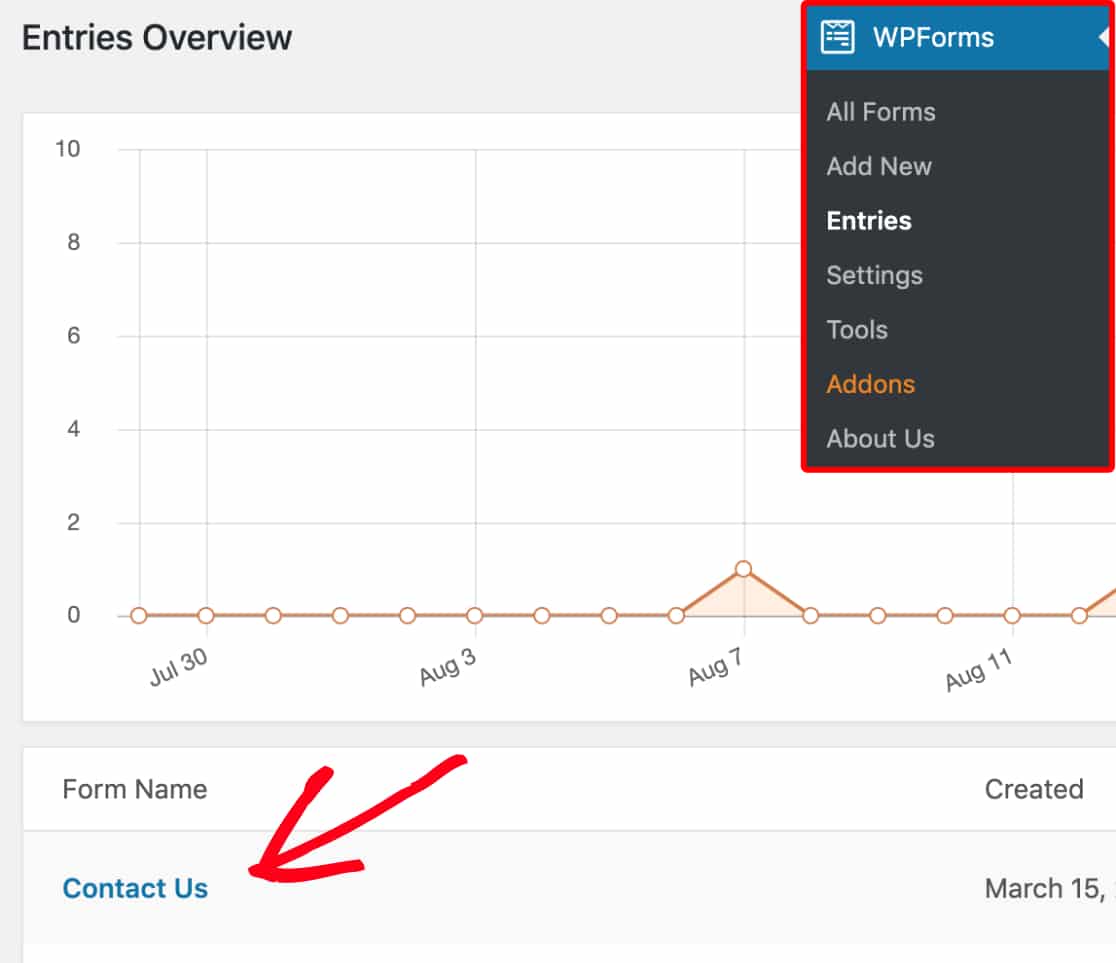
Klicken Sie anschließend auf Ansicht, um den zu exportierenden Eintrag zu öffnen.
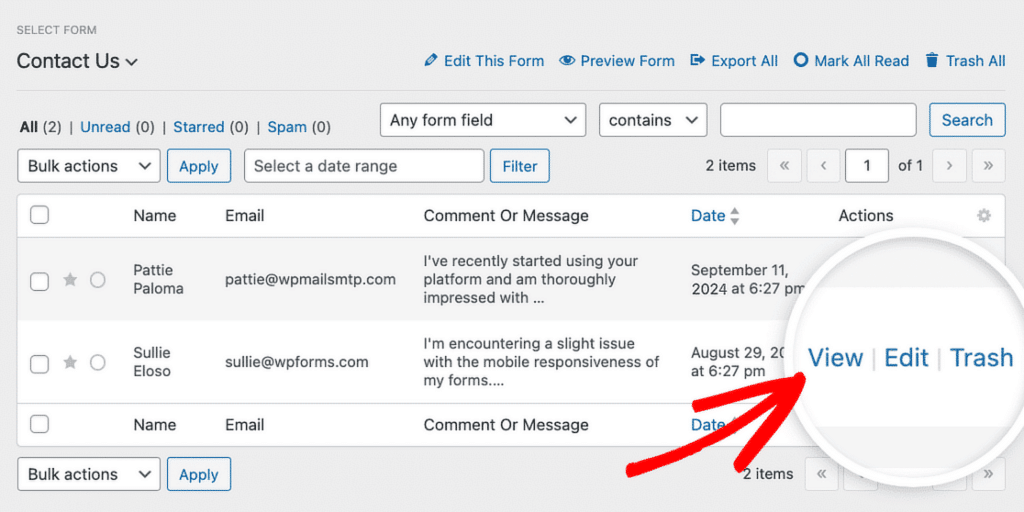
Auf der Eingabeseite sehen Sie auf der rechten Seite die Exportoptionen. Klicken Sie auf Exportieren (XLSX). Der Download sollte sofort beginnen, sobald Sie auf diese Schaltfläche klicken.
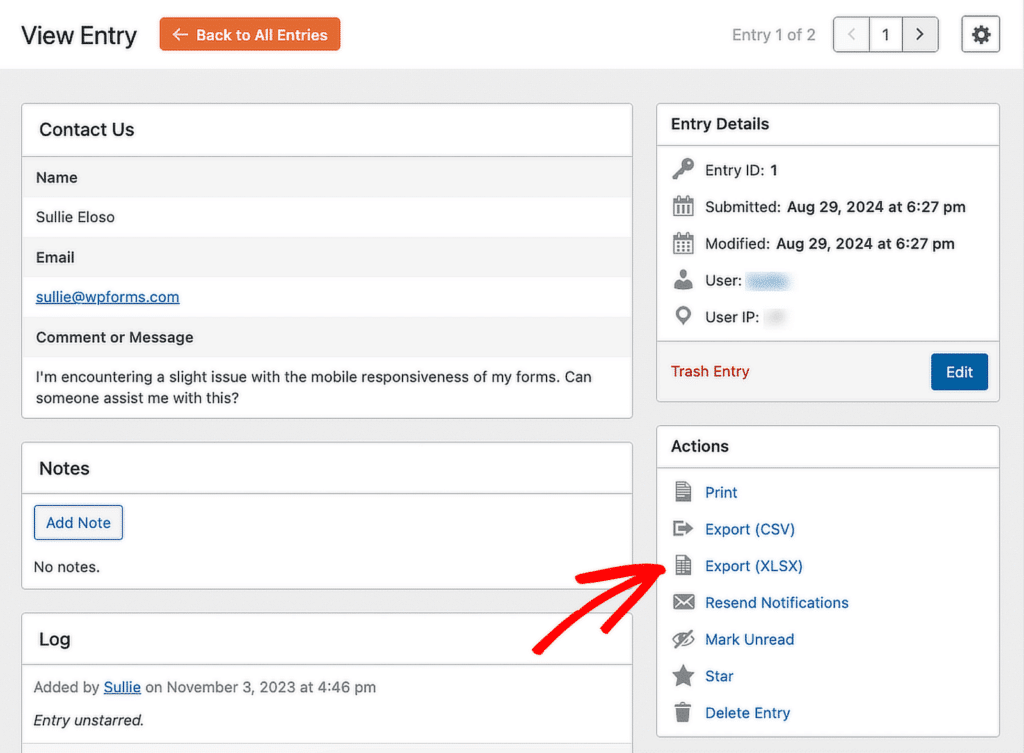
Und nun haben Sie erfolgreich einen einzelnen Formulareintrag in XLSX exportiert, so dass Sie ihn in Excel öffnen können. Öffnen Sie einfach die heruntergeladene Datei, und wenn Excel das Standardprogramm für diesen Dateityp ist, werden Ihre Daten geöffnet.
Bonus-Tipp: Synchronisieren Sie Ihr WordPress-Formular mit einer Tabellenkalkulation
Wenn Sie nicht jedes Mal, wenn jemand ein Formular abschickt, Dateien exportieren möchten, gibt es eine intelligentere Möglichkeit, die Dinge zu handhaben. Mit dem WPForms Google Sheets Addon können Sie Formulareinträge direkt in ein Arbeitsblatt senden, sobald sie eingereicht werden.
Sobald Sie das Google Sheets-Addon installiert und aktiviert haben, können Sie jedes Formular mit einer Tabelle verknüpfen. Gehen Sie einfach zu den Einstellungen des Formulars, verbinden Sie Ihr Google-Konto und wählen Sie die Tabelle aus, die Sie verwenden möchten. Danach landet jeder neue Eintrag wie ein Uhrwerk direkt in Ihrem Blatt.
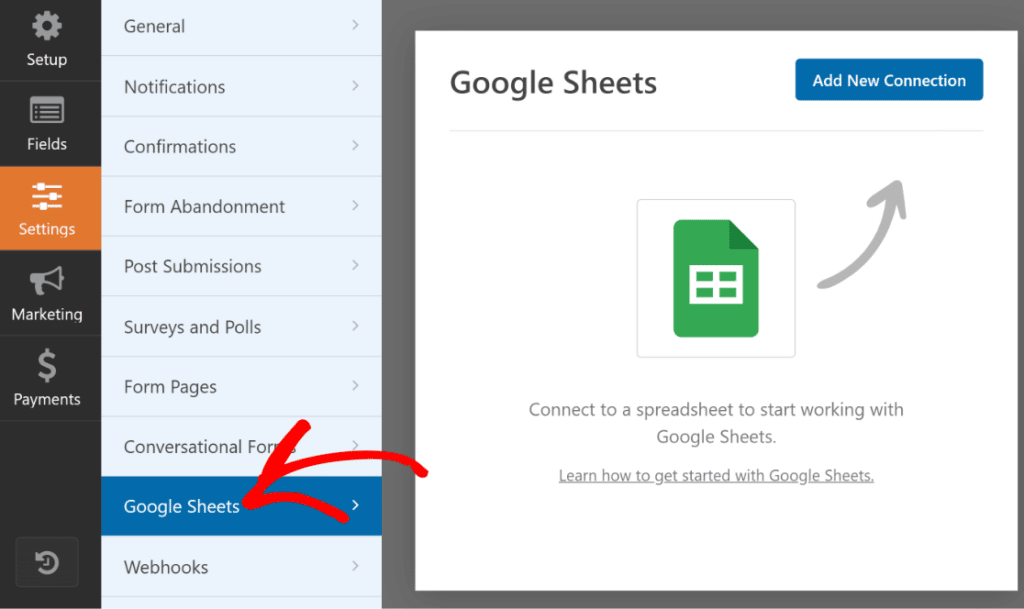
WordPress-Formulareinträge in Blätter exportieren 🙂
FAQs zum Exportieren von WordPress-Formular-Einträgen nach Excel
Der Export von WordPress-Formulareinträgen nach Excel ist ein beliebtes Thema bei unseren Lesern. Hier finden Sie Antworten auf einige häufig gestellte Fragen dazu:
Wie exportiere ich WordPress-Kontaktformulare in CSV?
Sie können WPForms-Einträge in eine CSV-Datei exportieren, indem Sie den Abschnitt Einträge in Ihrem WordPress-Dashboard aufrufen. Wählen Sie das gewünschte Formular aus, filtern Sie die Einträge bei Bedarf und klicken Sie auf die Schaltfläche Exportieren , um eine CSV-Datei herunterzuladen.
Wie lädt man WordPress-Formulareinträge herunter?
Wie erhalte ich WordPress-Formulardaten?
WPForms speichert Formulardaten in Ihrem WordPress-Dashboard unter dem Abschnitt Einträge .
Um die Daten anzuzeigen, melden Sie sich in Ihrem Dashboard an, klicken Sie auf WPForms und wählen Sie Einträge für das jeweilige Formular aus. Die Daten werden sicher gespeichert und können bei Bedarf exportiert werden.
Wie kann man Einträge automatisch an ein Arbeitsblatt senden?
Es ist einfach zu machen. Mit dem WPForms Google Sheets Addon können Sie in wenigen Schritten automatisch neue Formulareinträge zu Google Sheets hinzufügen.
Um Google Sheets mit WPForms zu verbinden, sehen Sie sich unsere Anleitung zum Speichern von Kontaktformularen von WordPress in Google Sheets an.
Nun, das war's dann wohl, Leute. Wir hoffen, dieser Beitrag hat Ihnen gezeigt, wie einfach es ist, Ihre WordPress-Formulare nach Excel zu exportieren.
Wie kann ich WPForms-Einträge nach Excel exportieren?
Um Ihre WPForms-Einträge zu exportieren, gehen Sie in Ihrem WordPress-Dashboard zu WPForms " Einträge. Wählen Sie das gewünschte Formular aus, klicken Sie auf die Option Alle exportieren und wählen Sie das XLSX-Format. Sobald Sie die Datei heruntergeladen haben, können Sie sie in Excel öffnen und Ihre Daten anzeigen.
Kann ich WordPress-Formulardaten kostenlos nach Excel exportieren?
Wenn Sie WordPress-Formulardaten mit WPForms nach Excel exportieren möchten, benötigen Sie eine Premium-Lizenz. Damit haben Sie auch Zugriff auf eine Menge anderer nützlicher Funktionen wie Datei-Uploads, benutzerdefinierte CAPTCHA und mehr.
Wie exportiert man Formulareinträge in WordPress automatisch nach Excel?
Sie können das WPForms Google Sheets Addon verwenden, um Formulareinträge direkt an ein Tabellenblatt zu senden. Sobald es verbunden ist, wird jeder neue Eintrag sofort in Ihrem Blatt angezeigt. Sie müssen nicht manuell exportieren.
Als nächstes exportieren Sie Ihre Webformulare nach WPForms
Verwenden Sie noch Contact Form 7? Sie können Ihre Formulare ganz einfach aus dem Contact Form 7-Plugin exportieren und sie mit WPForms verwenden. Wenn Sie Ihre Formulareinträge auf eine andere Website verschieben müssen, erfahren Sie , wie Sie Formulareinträge auf eine andere Website in WordPress importieren können.
WPForms enthält Tonnen von integrierten Funktionen und Fähigkeiten in den Kern-Plugin fehlt in anderen Form Builder wie Contact Form 7. Zum Beispiel ist die Konvertierung Ihrer Formulareinträge in PDF in WordPress ein Kinderspiel mit WPForms.
Erstellen Sie jetzt Ihr WordPress-Formular
Sind Sie bereit, Ihr Formular zu erstellen? Starten Sie noch heute mit dem einfachsten WordPress-Formularerstellungs-Plugin. WPForms Pro enthält viele kostenlose Vorlagen und bietet eine 14-tägige Geld-zurück-Garantie.
Wenn dieser Artikel Ihnen geholfen hat, folgen Sie uns bitte auf Facebook und Twitter für weitere kostenlose WordPress-Tutorials und -Anleitungen.

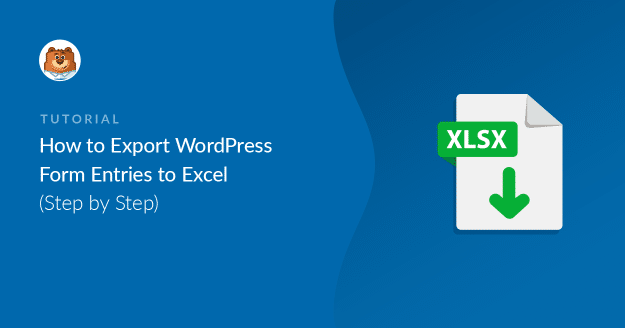


Hallo
ich möchte .xlsx exportieren, aber ich sehe nur die Option .csv export.
helfen Sie mir
Hallo Ali! Der Export ins XLSX-Format ist eine neue Funktion. Bitte stellen Sie sicher, dass Ihr WPForms-Plugin mindestens v1.6.5 ist.
Ich hoffe, dass dies zur Klärung beiträgt 🙂 Wenn Sie weitere Fragen zu diesem Thema haben, kontaktieren Sie uns bitte, wenn Sie ein aktives Abonnement haben. Falls nicht, zögern Sie nicht, uns Ihre Fragen in unseren Support-Foren zu stellen.
Wie werden Einträge automatisch an eine Excel-Datei (xlsx oder csv) gesendet?
Ist das mit WPForms möglich?
Hallo Mateus- Wir haben keine eingebaute Funktion, um automatisch .xlsx- oder CSV-Dateien der Einträge zu erstellen. Ich habe Ihre Stimme in die Liste der Funktionswünsche für zukünftige Verbesserungen aufgenommen.
Danke 🙂 .
Bieten Sie Excel-Formatierung an?
Wir müssen ein bestimmtes Feld im Formular einer bestimmten Zelle in Excel zuordnen
Hallo Greg- Um sicherzustellen, dass wir Ihre Frage so gründlich wie möglich beantworten können, bitten wir Sie, sich mit unserem Team in Verbindung zu setzen und uns einige zusätzliche Details über Ihr Anliegen mitzuteilen.
Wenn Sie eine WPForms-Lizenz haben, haben Sie Zugang zu unserer E-Mail-Support, so senden Sie bitte ein Support-Ticket. Andernfalls bieten wir begrenzte kostenlose Unterstützung in der WPForms Lite WordPress.org Support-Forum.
Danke 🙂 .
Hallo, kann ich ein Formular in XML exportieren?
Hallo Stevan! Wir haben keine Methode, um ein Formular im XML-Format zu exportieren, aber es kann im ursprünglichen JSON-Format gemacht werden. Eine Anleitung zum Export von Kopien des Formulars selbst finden Sie in diesem Leitfaden.
Ich hoffe, das hilft!
Hallo,
Ich habe die Datei erfolgreich im XLSX-Format exportiert, aber mein Excel meldet einen Fehler:
Excel kann "" aufgrund eines ungültigen Dateiformats oder einer ungültigen Dateierweiterung nicht öffnen. Vergewissern Sie sich, dass die Datei nicht beschädigt wurde und dass die Dateierweiterung dem Format entspricht.
Ich verwende Microsoft (R) Excel (R) 2013 (15.0.5397.1001) 32 bit, Teil von Microsoft Office Professional Plus 2013.
Irgendwelche Tipps, bitte?
Mit freundlichen Grüßen,
Maciej
Hallo Maciej! Es gibt verschiedene mögliche Ursachen für dieses Problem, daher müssen wir es untersuchen, um sicher zu sein.
Eine häufige Ursache ist jedoch, dass die Daten Ihres Formulars Sonderzeichen enthalten, was bedeutet, dass einige Änderungen an den Importkodierungsoptionen von Excel erforderlich sind.
Hier finden Sie eine Anleitung, die beschreibt, wie Sie die Kodierungsoption beim CSV-Import ändern: https://excel.officetuts.net/en/examples/how-to-import-csv-file-that-uses-utf-8-encoding (Schritte 1-8)
Ich hoffe, das hilft 🙂 Wenn Sie weitere Fragen dazu haben, kontaktieren Sie uns bitte, wenn Sie ein aktives Abonnement haben. Falls nicht, zögern Sie nicht, uns Ihre Fragen in unseren Support-Foren zu stellen.
Hallo, ich verwende die Pro-Version von WPForm, um die Einträge zu exportieren. Das Formular ist in französischer Sprache und erhält natürlich eine Menge "Sonderzeichen". Der Link bietet eine langwierige Prozedur. Haben Sie einen VBE-Code, um diese Kodierungsänderung zu automatisieren?
Ich danke Ihnen für Ihre Antwort.
ST
Hallo Samuel - Es tut mir leid, wir haben derzeit keinen VBE-Code zur Verfügung, um die von Ihnen erwähnte Kodierungsänderung zu automatisieren. Sie können jedoch die hier beschriebenen Schritte verwenden, um die Kodierung beim Importieren der CSV-Datei zu ändern.
Danke.
Wie wird beim Export in Excel der Hyperlink (URL) korrekt heruntergeladen, damit man den Link/die Anlage öffnen kann?
Hallo Robin. Um sicherzustellen, dass wir Ihre Frage so gründlich wie möglich beantworten, könnten Sie sich bitte mit unserem Team in Verbindung setzen und uns einige zusätzliche Details zu Ihrem Vorhaben mitteilen?
Wenn Sie eine WPForms-Lizenz haben, haben Sie Zugang zu unserer E-Mail-Support, so senden Sie bitte ein Support-Ticket. Andernfalls bieten wir begrenzte kostenlose Unterstützung in der WPForms Lite WordPress.org Support-Forum.
Danke
Hallo,
Ich kann die Optionen zum Herunterladen einer Excel-Datei nicht sehen. Ich sehe nur eine Schaltfläche zum Herunterladen, wenn ich ein Formularergebnis zum Herunterladen auswähle. Der Download liefert mir eine CSV-Datei, die ich leider nicht verwenden kann, da meine Felder und Antworten Kommas haben. Was ist die Lösung?
Ich habe eine Basislizenz, auf Spanisch und die Version ist 1.7.3
Vielen Dank für Ihre Hilfe
Hallo Andres,
Wir helfen Ihnen gerne! Wenn Sie die Gelegenheit haben, schreiben Sie uns bitte eine E-Mail an den Support, damit wir Ihnen helfen können.
Wenn Sie eine WPForms-Lizenz haben, haben Sie Zugang zu unserem E-Mail-Support, so senden Sie bitte ein Support-Ticket. Auf diese Weise können wir mehr Details besprechen und das Problem weiter untersuchen.
Danke 🙂 .
Hallo,
Ich benutze Ihr Plugin (PRO/bezahlte Version) und bin ein wenig enttäuscht über ein einziges Problem im Zusammenhang mit dem Export von Einträgen. In meinen Formularen setze ich oft die Option "Werte anzeigen" für Kontrollkästchen und Radiobuttons ein, und ich möchte diese Werte in eine Excel-Tabelle exportiert sehen, nicht die ursprünglichen Rohwerte (für statistische Analysezwecke). Warum haben Sie eine solche Option eingerichtet, wenn ich bei meinen Exporten keinen Wert sehen kann?
Hallo Lorenzo - Es tut uns leid, dass es zu Problemen gekommen ist. Um sicherzustellen, dass wir Ihre Frage so gründlich wie möglich beantworten, könnten Sie sich bitte mit unserem Team in Verbindung setzen und uns einige zusätzliche Details zu Ihrem Anliegen mitteilen?
Bitte reichen Sie hier ein Support-Ticket ein und wir beraten Sie gerne weiter!
Danke.
Hallo zusammen,
kann man in der Basic-Version alle Einträge aus einem Formular in eine Excel-Datei exportieren? Oder ist diese Option nur für die Pro-Version verfügbar?
Hallo zusammen,
Mit jeder kostenpflichtigen Lizenzversion können Sie die Einträge auf jeden Fall exportieren.
Hallo, ich habe die kostenpflichtige Version Ihres Plugins, aber ich kann die Option für den Export nach Excel nicht sehen. Es wird nur eine CSV-Datei heruntergeladen. Wie kann ich das beheben?
Hallo Jiri,
Es tut mir leid, dass Sie mit diesem Problem konfrontiert sind. Dieses Problem tritt in der Regel auf, wenn in der PHP-Einrichtung Ihrer Website die ZipArchive-Erweiterung fehlt.
Um das Problem zu lösen, wenden Sie sich bitte an Ihren Hosting-Provider und bitten Sie ihn, zu prüfen, ob die ZipArchive-Erweiterung aktiviert ist. Ist dies nicht der Fall, kann er sie in Ihrer php.ini-Datei aktivieren.
Wenn das Problem danach weiterhin besteht, würde ich empfehlen, sich an unsere Trusted Advisors im Support-Team zu wenden, wenn Sie eine WPForms-Lizenz haben. Bitte senden Sie ein Support-Ticket und sie werden gerne einen genaueren Blick darauf werfen.
Herzlichen Dank!